まずは確認!よくあるログインできない原因
WordPressにログインできないと焦ってしまいますが、多くの場合は単純なミスや設定忘れが原因です。まずは以下の項目を1つずつ確認してみましょう。
🔸 URLが間違っている(wp-login.php/wp-admin)
WordPressのログイン画面URLは、通常以下のいずれかです:
https://あなたのドメイン/wp-login.phphttps://あなたのドメイン/wp-admin
どちらもログインページにアクセス可能ですが、環境によっては /wp-admin がリダイレクトされないこともあります。
特にインストール直後やSSLが未反映のときは、正確なURL(wp-login.php)でアクセスするようにしましょう。
✅ ヒント:ConoHa WINGで作成した初期URLは、メールに記載されています。
🔸 SSLが未反映/http→httpsでエラーが出る
SSLの設定直後は、httpsがまだ反映されていないことがあります。
この状態で https:// でアクセスしようとすると、**「この接続ではプライバシーが保護されません」**などのエラーが表示されることも。
対処法:
- 一度
http://でアクセスしてみる - サーバー側でSSLの有効化が完了しているか確認
- キャッシュを削除して再読み込み
🔸 キャッシュやCookieの影響
ログイン情報の不一致や、ページが古いまま表示されている場合もあります。
対処法:
- ブラウザのキャッシュを削除
- Cookieの一時削除(サイト単位でOK)
- シークレットモードでアクセス
これだけで「ログインできた!」という声も多数あります。
特にスマホでアクセスしている場合、アプリ内ブラウザ(例:Twitter内のリンク)では正しく動作しないケースもあるので注意しましょう。
🔸 メンテナンス中の画面表示
「このサイトは現在メンテナンス中です」と表示される場合は、更新処理中に中断された可能性があります。
この場合は、FTPで.maintenanceファイルを削除する必要があります(※少し上級者向け)。
👉 この対応が必要な場合は、次の記事で詳しく解説予定です。
このように、**ログインできない理由は「設定ミス or 環境要因」**が大半です。
まずは慌てず、ひとつずつチェックしてみてください。
H2-2:ログインURLを忘れた・開けないときの対処法
「WordPressのログイン画面が見つからない」「URLを忘れてしまった」といったトラブルは、初心者の方にとって非常に多い問題のひとつです。
ここでは、よくある原因と解決法をわかりやすく解説します。
🔸 WordPress標準のログインURL
まず確認すべきは、WordPressの標準的なログインURLです。
通常、以下のURLのどちらかでログイン画面にアクセスできます。
https://あなたのドメイン/wp-login.php
または
https://あなたのドメイン/wp-admin
/wp-admin はログイン済みユーザーがダッシュボードに入るためのURLですが、未ログイン状態でも自動的にログイン画面にリダイレクトされる仕組みになっています。
正確なドメイン名やSSL設定(https化)を確認した上でアクセスしてください。
🔸 ログインページを変更するプラグインを導入していた場合
セキュリティ強化のために「ログインURLを変更するプラグイン」を使っていると、wp-login.php が使えなくなります。
代表的なプラグイン:
- SiteGuard WP Plugin(例:ログインURLが
/wp-login.php→/login_xxxxx/に変更) - WPS Hide Login
対処法:
- プラグイン導入時に設定したカスタムURLを確認(メモしていれば◎)
- 管理画面に入れない場合、FTPまたはConoHaのファイルマネージャーから該当プラグインを一時停止
- 再度
wp-login.phpにアクセス
🔸 WAF設定やセキュリティ対策でブロックされている
ConoHa WINGの**WAF(Webアプリケーションファイアウォール)**設定が原因で、ログイン画面がブロックされていることがあります。
対処法:
- ConoHaのコントロールパネルにログイン
- サイト管理 → WAF設定 → 「検知ログ」タブを確認
- ブロックされていた場合は、一時的にWAFをOFFにして再度ログイン
※WAFはセキュリティ上重要な機能なので、ログイン後は必ずONに戻すようにしてください。
🔸 サーバー移転やドメイン変更後にURLが変わっていた
- ドメインを変更した
- サーバーを移転した
- SSL設定を途中で変更した
などの場合、以前のURLではログインできなくなっている可能性があります。
対処法:
- ConoHa管理画面の「サイト設定」→「サイトURL」で最新URLを確認
- WordPressの
wp-config.phpやデータベースに設定されたドメインを修正する必要があるケースも(中級者向け)
🔸 ログインURLをブックマークしておくと便利!
対策として、ログインURLをブラウザにブックマークしておくのがおすすめです。
スマホとPC両方で保存しておくと、どちらからでもすぐアクセスできます。
まとめ:
| 状況 | 対処方法 |
|---|---|
| URLが不明 | /wp-login.php または /wp-admin を試す |
| プラグインで変更済み | FTPから一時停止 or 設定したURLにアクセス |
| WAFでブロック | ConoHaのWAF設定から確認・一時停止 |
| サーバー変更あり | ConoHaパネルで最新URL確認 |
H2-3:パスワード・ユーザー名を忘れたとき
WordPressのログインで最も多いトラブルのひとつが「パスワードやユーザー名を忘れてしまった」というものです。
ただし、安心してください。正しい手順を踏めば、ほとんどの場合はすぐに再設定できます。
🔸 パスワードを忘れた場合
WordPressのログイン画面にある【パスワードをお忘れですか?】リンクから、再設定が可能です。
パスワード再設定の手順:
https://あなたのドメイン/wp-login.phpにアクセス- 「パスワードをお忘れですか?」をクリック
- 登録したユーザー名またはメールアドレスを入力
- 登録メールアドレスに届く再設定リンクから新しいパスワードを設定
📌 注意点:
- サーバーのメール設定や迷惑メールフィルターにより、メールが届かないこともあります。
- 特に独自ドメインのメールを使っている場合、受信設定やConoHaメール管理画面の確認を行いましょう。
🔸 ユーザー名を忘れた場合
WordPressはユーザー名ではなくメールアドレスでもログインが可能です。
まずは登録したメールアドレスを試してみましょう。
メールアドレスが分からない場合:
- ConoHa管理画面からインストール時の初期情報を確認
- WordPressインストール時に届いたメール(件名:WordPress インストール完了)をチェック
🔸 管理画面に入れず、パスワードリセットもできない場合
メールが届かない・メールアドレスも不明という場合、次のような方法で手動リセットを行います。
方法①:ConoHaのデータベース(phpMyAdmin)から直接変更
- ConoHaのコントロールパネルにログイン
- サイト管理 → データベース → phpMyAdmin にアクセス
- 対象のデータベースを選択し、
wp_usersテーブルを開く - 対象のユーザーの行で「編集」をクリック
user_passの値をMD5形式にして新しいパスワードを入力して保存
⚠ 上級者向けの方法なので、操作に不安がある方は慎重に。
方法②:FTP経由で一時的に新しいユーザーを追加
functions.php にコードを追記して、一時的に新しい管理者を作成する方法もあります。
こちらも中・上級者向けで、使用後は必ずコードを削除する必要があります。
※この方法は別途記事にて詳しく解説予定です。
🔸 セキュリティの観点からの注意点
- 推測されやすいユーザー名(adminなど)は避ける
- パスワードは複雑で長めのものに設定
- ログイン情報は パスワード管理アプリ(例:1Password, Bitwarden)に保管
まとめ:
| 忘れた情報 | 解決方法 |
|---|---|
| パスワード | ログイン画面の「パスワードをお忘れですか?」 |
| ユーザー名 | メールアドレスでも代用可能/ConoHaから確認 |
| メール不明 | データベースから直接変更 or FTP経由で再設定 |
H2-4:それでもダメなら?復旧のための最終手段
パスワード再発行もできない、ユーザー名もわからない、phpMyAdminも難しい…。
ここまで試してもログインできない場合、より高度な復旧手段や外部のサポートを活用することが必要です。
以下では、そんな「最終手段」をご紹介します。
🔸 ① ConoHaサポートに問い合わせる(最も安全)
ConoHa WINGを契約している場合、公式のサポートチャット・メールサポートが利用できます。
管理パネルの「サポート」→「お問い合わせ」から相談しましょう。
連絡時のポイント:
- 「WordPressのログインができない」旨を明記
- サイトURLや契約IDなどをあらかじめ用意
- 可能なら、これまでに試した対処方法も簡潔に伝える
📌 ConoHaのサポートは平日・休日ともに対応しており、初心者にも丁寧です。
どうしても自己解決できない場合は、迷わず頼りましょう。
🔸 ② FTPでfunctions.phpにコード追記(応急処置)
以下のコードを 使用中テーマの functions.php に一時的に追記することで、新しい管理者ユーザーを作成できます。
function create_temp_admin(){
$username = 'tempadmin';
$password = 'TempPass123!';
$email = 'yourmail@example.com';
if ( !username_exists( $username ) ) {
$user_id = wp_create_user( $username, $password, $email );
$user = new WP_User( $user_id );
$user->set_role( 'administrator' );
}
}
add_action('init','create_temp_admin');
ログイン後は、必ずこのコードを削除してください。
また、セキュリティ強化のため、仮ユーザーも削除しておくことを推奨します。
⚠ 不安がある場合は無理に使わず、プロに依頼するのも一つの選択肢です。
🔸 ③ バックアップから復元(設定による)
ConoHa WINGでは、契約プランに応じて自動バックアップ機能が付いている場合があります。
バックアップ復元を行えば、ログインできていた時点の状態に戻せる可能性があります。
復元の手順(概要):
- ConoHa管理画面から「サイト管理」→「バックアップ」
- 希望する日付を選択して復元
- 復元後に、ログインできるか確認
📌 注意:復元を行うと、その時点以降のデータ(投稿・設定)は消えます。
できるだけ最新状態に近い日付を選びましょう。
🔸 ④ 専門業者・フリーランスに依頼
どうしても復旧できない場合は、WordPressトラブル対応を請け負っている専門業者やフリーランスに依頼することも選択肢です。
相場は5,000円〜15,000円程度が多く、1日以内で復旧してくれるケースもあります。
🔚 まとめ:最終手段は「無理せずプロに相談」もアリ
| 対応策 | 難易度 | 安全性 | 推奨度 |
|---|---|---|---|
| ConoHaサポートに連絡 | 低 | ◎ | ★★★★★ |
| functions.php にコード追加 | 中 | △ | ★★★☆☆ |
| 自動バックアップから復元 | 中 | ◎ | ★★★★☆ |
| 専門業者へ依頼 | 高 | ◎ | ★★★★☆ |
無理に自己解決しようとして、かえって状況を悪化させてしまうのは避けたいところです。
**「できる範囲でやって、あとは相談」**というスタンスで問題ありません。
H2-5:まとめ・復旧後にやるべきセキュリティ対策
無事にWordPressへログインできたら、安心してそのままにしていませんか?
同じトラブルを繰り返さないために、このタイミングで「最低限のセキュリティ対策」を施しておくことが非常に重要です。
以下では、復旧直後にやるべき具体的な対策を5つ紹介します。
🔒 ① ログインURLを変更する
WordPressの初期ログインURL(/wp-login.php)は、誰でも予想できてしまいます。
これを変更しておくことで、不正アクセスやブルートフォース攻撃のリスクを大幅に減らせます。
おすすめプラグイン例:
- WPS Hide Login
→ 管理画面から任意のログインURLに変更できます。
🔐 ② 強力なパスワードに再設定する
復旧時に「仮のパスワード」を使った方は、必ず強力なパスワードに再設定してください。
パスワード作成のポイント:
- 英数字・記号を混ぜた12文字以上
- 他のサービスと使い回さない
- パスワード管理ツール(例:1Password、Bitwarden)を活用
👥 ③ 不要な管理者アカウントを削除
functions.phpで一時的に作成した仮管理者アカウントなどは、復旧後すぐに削除してください。
放置すると、外部から悪用される可能性があります。
管理画面 → 「ユーザー」→ 該当アカウントを削除
🧩 ④ セキュリティ系プラグインを導入
WordPressは拡張性が高い反面、セキュリティ対策を自分で講じる必要があります。
以下のような総合セキュリティプラグインを1つ導入しておくと安心です。
おすすめ:
- All in One WP Security & Firewall
- Wordfence Security
機能例:
- ログイン試行回数制限
- IP制限・ブロック
- セキュリティスコア確認 など
📦 ⑤ 自動バックアップの有効化
トラブルからの復旧をより簡単にするためにも、定期的なバックアップは必須です。
ConoHa WINGでは、プランによって「自動バックアップ機能」が含まれていますが、それに加えて以下のようなプラグインも活用しましょう。
おすすめプラグイン:
- UpdraftPlus
- BackWPup
保存先としてGoogle DriveやDropboxとの連携も可能です。
📝 今後のトラブルに備える意識を
今回のように「ログインできない」というトラブルは、誰にでも起こり得ます。
しかし、セキュリティ対策+定期バックアップを行っておけば、被害を最小限に抑えることができます。
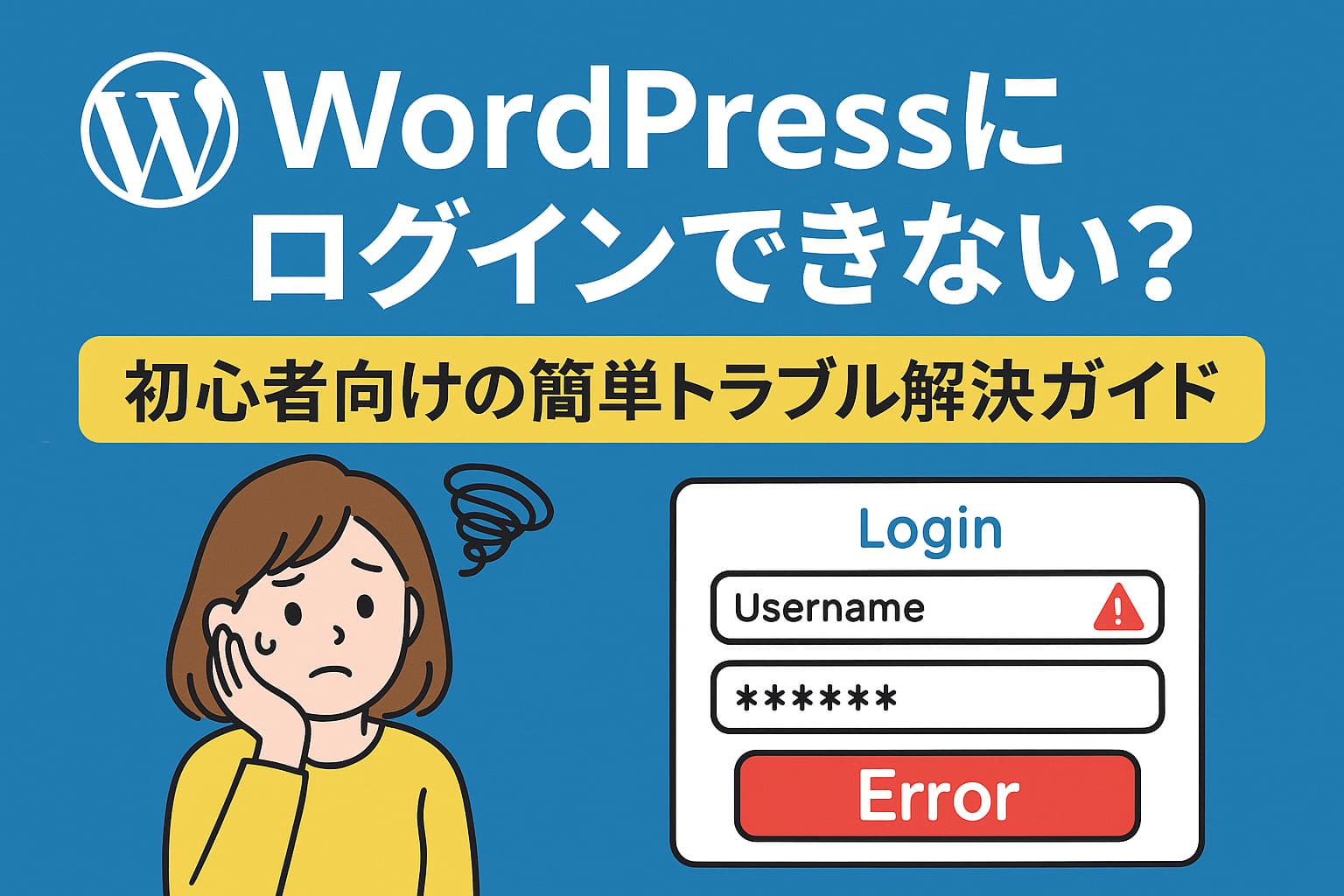


コメント